如何修复Windows 10中打开文件时提示在商店中查找应用的错误?
在Windows 10系统中,用户有时会遇到在打开某些文件时系统提示“在商店中查找应用”的情况,这一问题通常是由于没有为特定文件类型设置默认的打开方式所引起的,下面将详细介绍解决此问题的步骤:
1、更改注册表设置
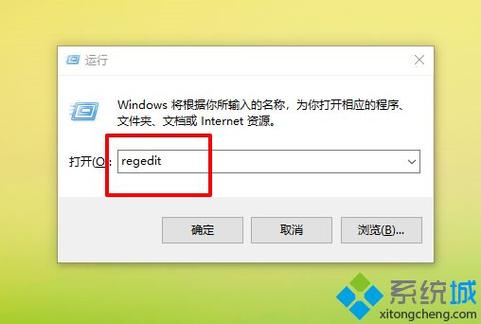
理解注册表作用:注册表是Windows系统中的一个重要数据库,存储着系统和软件的配置信息,通过修改注册表可以改变系统的一些行为,包括关闭“在商店中查找应用”的提示。
操作步骤:打开运行窗口(Win+R),输入regedit进入注册表编辑器,然后导航至路径HKEY_LOCAL_MACHINE\SOFTWARE\Policies\Microsoft\Windows\Explorer,在Explorer键下添加一个DWORD值NoUseStoreOpenWith,设置其值为1,这样即可关闭系统对未知文件类型的商店查找提示。
2、设置默认程序
选择默认应用程序:对于已知类型的文件,可以通过设置默认程序来避免“在商店中查找应用”的提示,这可以通过Windows设置中的“应用”选项来完成。
操作步骤:打开系统的“设置”菜单,点击“应用”,然后在左侧菜单中选择“默认应用”,在此页面可以按文件类型或链接类型设置默认的应用,如果经常打开.pdf文件,可以在这里将其默认打开方式设置为已安装的PDF阅读器。
3、使用控制面板
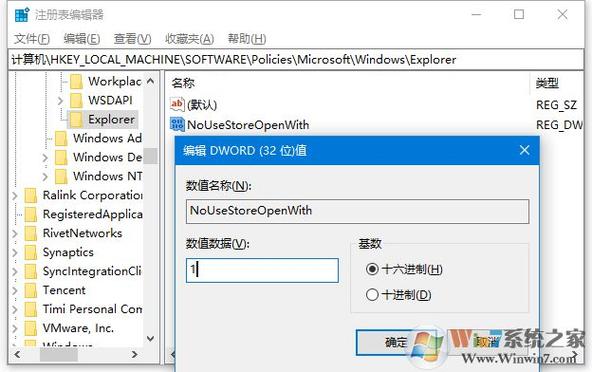
定位功能选项:控制面板提供了一种传统但有效的方法来更改文件类型的关联和默认应用程序。
操作步骤:打开控制面板,选择“程序”下的“默认程序”,然后点击“关联文件类型或协议与特定程序”,在这里可以找到各种文件扩展名,并为它们选择适合的打开程序。
4、直接在文件夹中设置
快速操作:除了上述方法外,也可以直接在文件夹中对特定文件右键单击,通过“打开方式”来选择应用程序,并勾选“始终以此方式打开此类文件”,以解决提示问题。
5、利用第三方软件
自动化处理:如果手动更改设置过于繁琐,可以考虑使用第三方软件如FileTypeManager来帮助管理和更改文件关联。
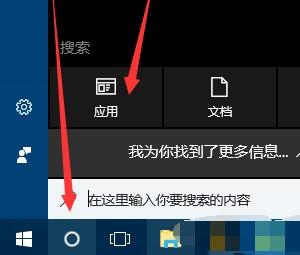
操作步骤:下载并安装相应的软件,按照软件指引添加或修改文件类型与应用程序的关联,这种方法特别适合于需要同时更改多种文件关联的情况。
通过以上方法,用户可以有效地解决Windows 10系统中因未设定默认打开应用而频繁出现“在商店中查找应用”的提示,每种方法都有其适应的场景和优缺点,用户可以根据个人习惯和需求选择最适合的方法来实施。
理解系统提示背后的原因以及掌握其他相关技能也是十分必要的,这不仅可以帮助解决当前问题,还能在未来遇到类似情况时提供帮助。
相关问题与解答:
Q1: 如果修改注册表会不会对系统造成风险?
A1: 修改注册表确实存在一定风险,因为不正确的操作可能会造成系统不稳定或功能异常,建议在修改前备份注册表,并在清楚每一步操作的前提下进行。
Q2: 如何恢复“在商店中查找应用”的提示?
A2: 如果需要重新启用这一功能,可以回到注册表编辑器中将之前添加的NoUseStoreOpenWith的值改为0,或者直接删除这个键项。










